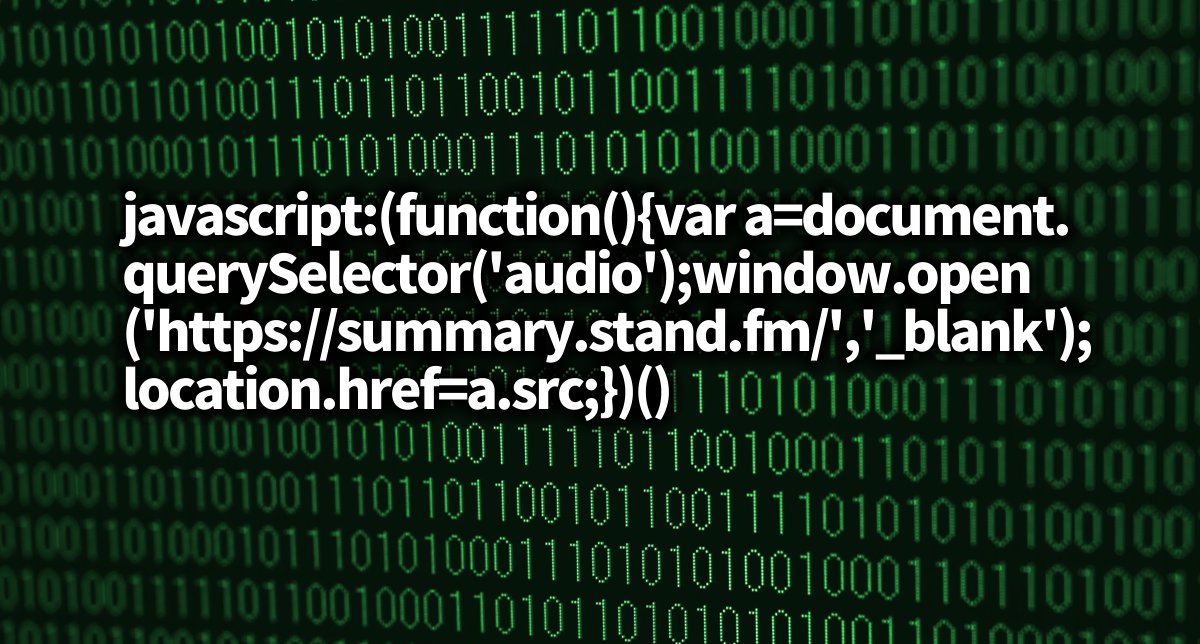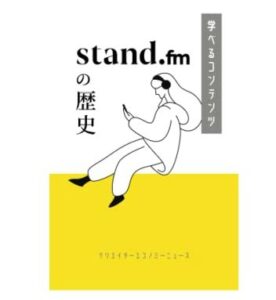スタンドエフエムという音声配信アプリは、PCブラウザでも配信ページを開け、音声を聴くことができます。その音声を文字起こしする便利なブックマークレット「サマリーFMアシスタント」をご紹介します。
追記:2023年6月6日 Apple Podcast、podcaster.Spotify(旧Anchor)に対応しました。SpotifyはAnchorであればMP3のURLが取得できます。これで、かなりのPodcast番組のMP3情報がとれるようになりました。これを機にブックマークレット名をつけました。
ブックマークレットを作る
適当なページをブックマークバーにドロップします。
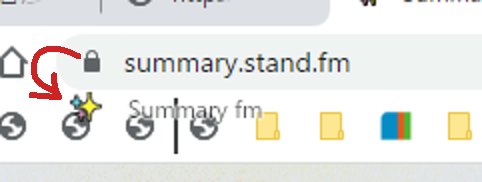
そして、もともとあったURLを消して、以下のコードを書いて下さい。
javascript:(function(){var a=document.querySelector(‘audio’);var tmp = document.createElement(‘p’);tmp.textContent = a.src;document.body.appendChild(tmp);document.getSelection().selectAllChildren(tmp);document.execCommand(‘copy’);alert(“copy!”);window.open(‘https://summary.stand.fm/’,’_blank’);location.href=a.src;document.getElementById(‘fileUrl’).focus();})()
こんな感じに、URL欄に強引に書いちゃって下さい。ちゃんと動作します。
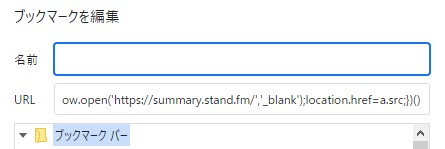
stand.fm、Apple Podcast、podcaster.Spotify のいずれかのエピソードページで、MP3のURLを自動的にクリップボードにコピーされ、別タブで開いたサマリーFMに貼り付けて、「GO」をタップすれば文字起こしできます。
音声ページを開く
スタンドエフエムで文字起こししたい放送を開きます。たとえば、以下は私の配信です。
>>音声メディア関連ニュースまとめ2023年04月第3週 – クリエイターエコノミーニュース | stand.fm
その状態で、前述のブックマークレットをクリックします。すると、音声ファイルのみのページになり、かつ、文字起こしするサマリーFMのページが開きます。
Spotifyの場合は、旧Anchorのサイトで探します。Apple PodcastはAppleのサイトで探します。ですので、Google検索のサイト内検索を使いますと便利です。
- site:podcasts.apple.com 経営中毒
- site:podcasters.spotify.com 経営中毒
たとえば、それぞれのPodcastサイトで「経営中毒」という番組エピソードを検索するときは、上記のようにGoogle検索窓に入れますと探せます。厳密には、その単語を含むものもヒットしちゃいますが、まあそのあたりは各自で調整して探してください。
音声URLをコピーして貼り付ける
音声配信ページが、音声だけのページに自動的にかわります。そこで、そのURLをコピーします。

別タブで開いたサマリーFMに切り替えます。そして、FILE URL と書かれた欄に、コピーしたURLを貼り付けて、文字起こしすればOKです。
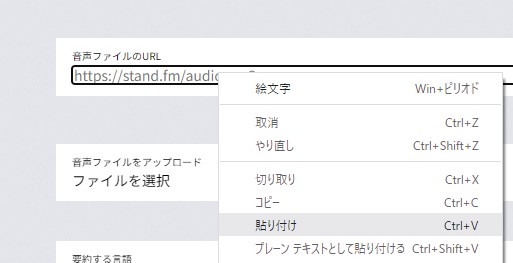
あとは数分待てば、自動的に、文字起こし全文・要約・タイムスタンプ付きの見出し・見出し付き全文、がAIによって文字起こしされます。
音声を聴かずにある程度の内容を知ることができますので、便利です。
USB接続できて買いやすいダイナミックマイク。ダイナミックマイクですので、まわりの雑音を広いにくいのがおすすめ。
・ ・ ・ ・ ・
>>安っ!アマゾンで半額以下になっている食品タイムセール
セール特設ページを見る
↓↓↓無料のニュースレターを配信中です